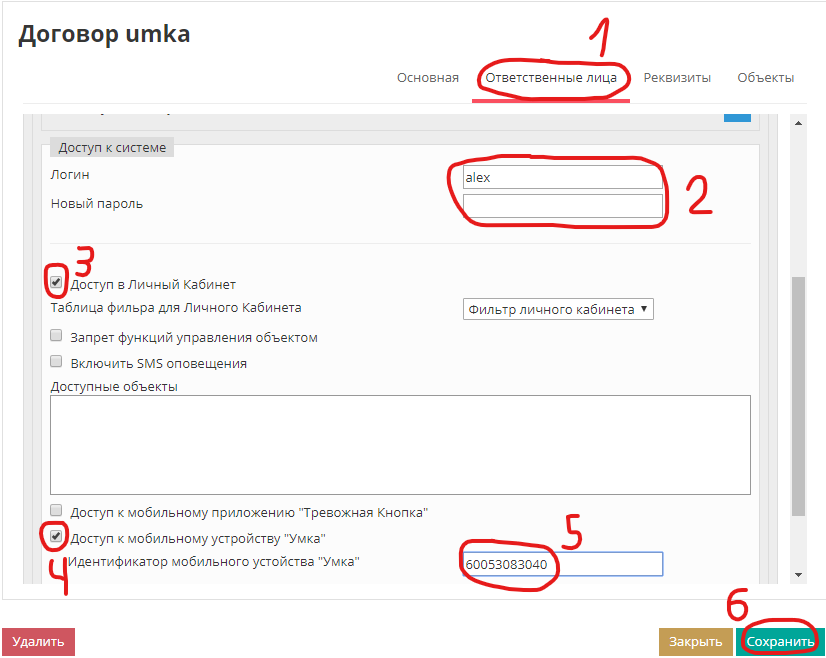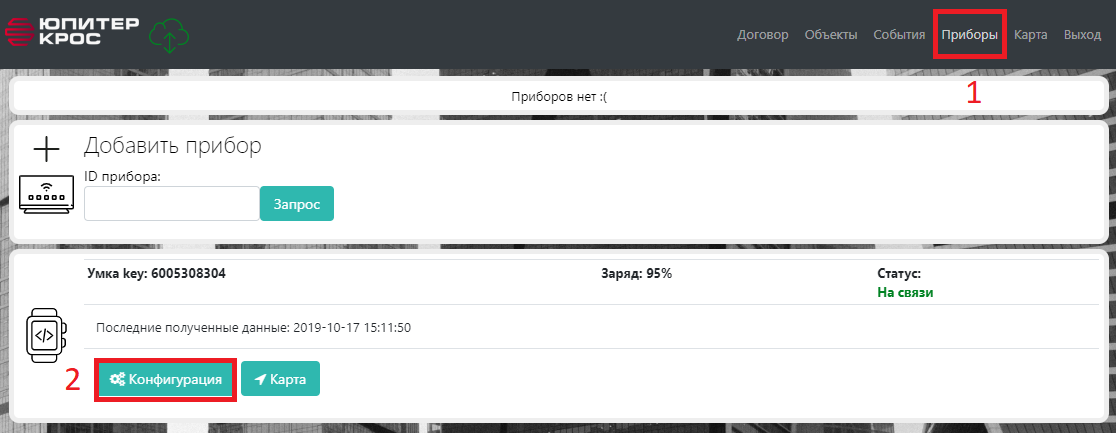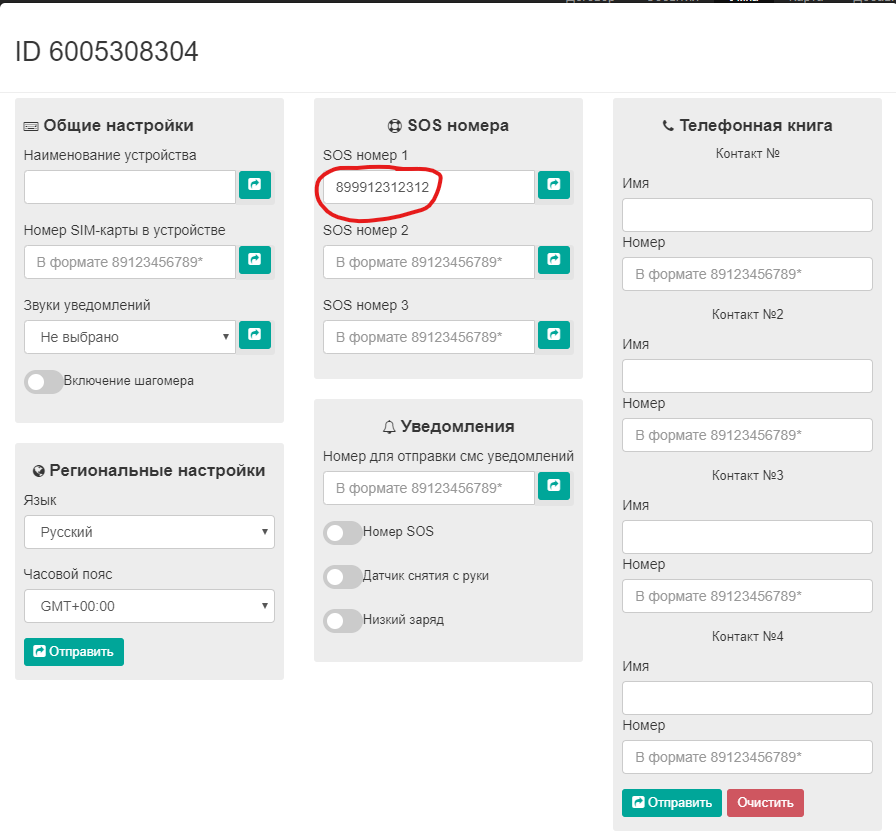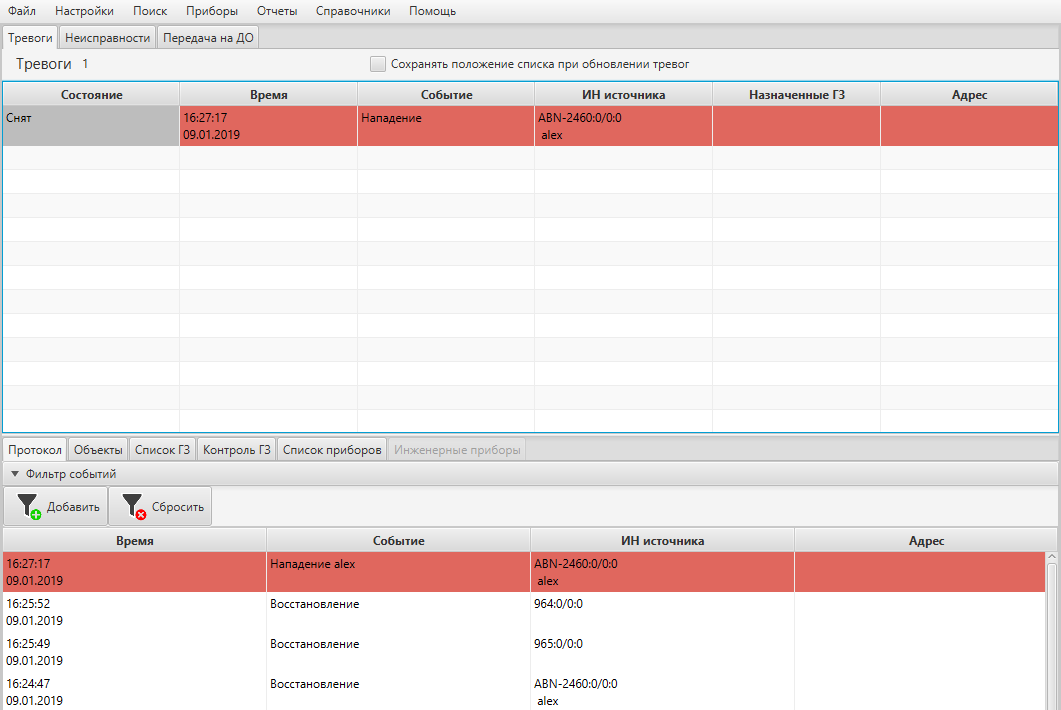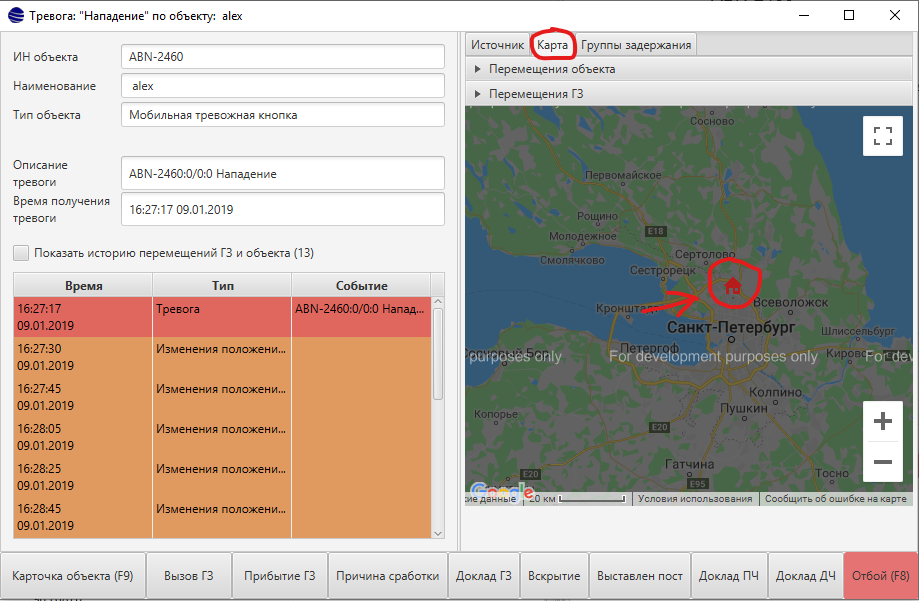Настройка часов УМКА для работы на сервере КРОС — различия между версиями
| (не показано 20 промежуточных версий 3 участников) | |||
| Строка 1: | Строка 1: | ||
| − | 1. | + | __TOC__ |
| − | 2. | + | ==Первоначальная настройка часов== |
| − | Для | + | Для подключения часов "Умка" к Сервер-КРОС необходимо:<br> |
| − | IP: 91.201.40.126 | + | 1. Определить номер телефона (SIM-карты) в часах для первоначальных настроек<br> |
| − | TCP порт: 6001 | + | 2. Задать в часах адрес сервера ('''IP'''-адрес и '''TCP'''-порт), на который в дальнейшем будут подключаться часы |
| − | Отправляем команду: pw,123456,ip, | + | |
| − | 3. | + | '''Для облака Jupiter8.ru''' |
| + | Отправляем на часы sms-команду: pw,123456,ip,91.201.40.126,6001# | ||
| + | Где: | ||
| + | IP: 91.201.40.126 (общий для всех) | ||
| + | TCP порт: 6001 (порт, по умолчанию установленный для связи часов с сервером КРОС) | ||
| + | При успешной смене адреса и порта на телефон, с которого вы отправляли СМС придет подтверждение следующего вида - [surl,91.201.40.126,port,6001#] ok! | ||
| + | |||
| + | '''Для частного Сервера-КРОС''' | ||
| + | Отправляем на часы sms-команду: pw,123456,ip,123.123.123.123,6001# | ||
| + | Где: | ||
| + | IP: 123.123.123.123 (Внешний белый IP-адрес компьютера, на который установлен сервер КРОС) | ||
| + | TCP порт: 6001 (порт, по умолчанию установленный для связи часов с сервером КРОС) | ||
| + | При успешной смене адреса и порта на телефон, с которого вы отправляли СМС придет подтверждение следующего вида - [surl,123.123.123.123,port,6001#] ok! | ||
| + | '''Внимание!''' При использовании частного сервера обязательно должен быть проброшен '''6001 TCP''' порт. | ||
| + | |||
| + | 3. Войти под учётной записью, имеющей доступ к редактированию '''договора'''. По умолчанию это право имеет '''Администратор охранной организации''' | ||
Например: | Например: | ||
| − | admin | + | Логин admin |
| − | 4. | + | Пароль admin |
| − | 5. | + | 4. Создать договор. Для этого нажать в левом меню Клиенты ---> Договоры ---> Создать новый договор<br> |
| − | 6. | + | :В договоре необходимо указать номер договора и поставить состояние договора "Активен" |
| − | + | [[Файл:umka1.png|border|1500px]]<br> | |
| − | + | ||
| − | + | 5. Создать ответственное лицо, задать логин и пароль для доступа в личный кабинет, '''установить галочку''' доступа в личный кабинет и доступа к мобильному устройству Умка<br> | |
| + | |||
| + | [[Файл:umka2.png|border]] | ||
| + | |||
| + | 6. Ввести '''ID''' или '''REGCODE''' часов (пункт 5 на изображении выше), наклеен с оборотной стороны часов , после чего нажать кнопку Сохранить<br> | ||
<div style="border-left:16px solid #EAA; padding-left:8px; margin:16px; max-width:1000px"> | <div style="border-left:16px solid #EAA; padding-left:8px; margin:16px; max-width:1000px"> | ||
| − | Для '''непрерывной''' записи трека часов Умка в настройках '''ответственного лица''' установить галочку '''Всегда записывать трек перемещения''' | + | Для '''непрерывной''' записи трека часов Умка в настройках '''ответственного лица''' установить галочку '''Всегда записывать трек перемещения''', трек начинает передаваться каждые 20 сек. |
</div> | </div> | ||
| − | Ошибка "Нет подключения к сети" | + | 7. Зайти в '''Личный кабинет созданного Ответственного лица, перейти во вкладку "Приборы", мобильный объект "УМКА" будет отображен (цифра 2 на изображении внизу)<br> |
| + | [[Файл:umka3.png|border]]<br> | ||
| + | [[Файл:umka11.png|border]]<br> | ||
| + | |||
| + | ==Настройка отслеживания часов в приложении АРМ ДПУ== | ||
| + | Перед настройкой часов для работы с АРМ ДПУ предполагается, что первоначальная настройка часов проведена корректно согласно инструкции выше.<br> | ||
| + | 1. Зайти в личный кабинет созданного ответственного лица и выбрать пункт "Конфигурация" | ||
| + | |||
| + | [[Файл:umka22.png|border]]<br> | ||
| + | |||
| + | 2. В меню "Конфигурация" установить центральный номер "Sos1", так как без него не будет работать передача координат и тревоги в АРМ<br> | ||
| + | : Можно установить номер СИМ-Карты, вставленной в ваши часы "Умка", либо любой другой номер мобильного телефона, если вы хотите, чтобы на него дублировалось сообщение о тревоге. | ||
| + | |||
| + | [[Файл:umka6.png|border]]<br> | ||
| + | |||
| + | 3. При нажатии на кнопку SOS на часах, в АРМ отправляется тревога<br> | ||
| + | |||
| + | [[Файл:umka7.png|border]]<br> | ||
| + | |||
| + | 4. Для просмотра подробной информации по тревоге необходимо дважды кликнуть на активную тревогу, после чего откроется окно тревоги. | ||
| + | : В этом окне можно отследить по карте откуда была отправлена тревога. | ||
| + | |||
| + | [[Файл:umka8.png|border]]<br> | ||
| + | |||
| + | ==Ошибка "Нет подключения к сети"== | ||
1. Убедитесь что часы включены<br> | 1. Убедитесь что часы включены<br> | ||
2. Проверьте поступает ли входящий звонок на часы<br> | 2. Проверьте поступает ли входящий звонок на часы<br> | ||
3. Убедитесь, что SIM-карта имеет положительный баланс и доступ в интернет<br> | 3. Убедитесь, что SIM-карта имеет положительный баланс и доступ в интернет<br> | ||
4. Проверьте, соответствуют ли ID на часах и в личном кабинете<br> | 4. Проверьте, соответствуют ли ID на часах и в личном кабинете<br> | ||
Текущая версия на 11:10, 8 октября 2020
Содержание
Первоначальная настройка часов
Для подключения часов "Умка" к Сервер-КРОС необходимо:
1. Определить номер телефона (SIM-карты) в часах для первоначальных настроек
2. Задать в часах адрес сервера (IP-адрес и TCP-порт), на который в дальнейшем будут подключаться часы
Для облака Jupiter8.ru Отправляем на часы sms-команду: pw,123456,ip,91.201.40.126,6001# Где: IP: 91.201.40.126 (общий для всех) TCP порт: 6001 (порт, по умолчанию установленный для связи часов с сервером КРОС) При успешной смене адреса и порта на телефон, с которого вы отправляли СМС придет подтверждение следующего вида - [surl,91.201.40.126,port,6001#] ok!
Для частного Сервера-КРОС Отправляем на часы sms-команду: pw,123456,ip,123.123.123.123,6001# Где: IP: 123.123.123.123 (Внешний белый IP-адрес компьютера, на который установлен сервер КРОС) TCP порт: 6001 (порт, по умолчанию установленный для связи часов с сервером КРОС) При успешной смене адреса и порта на телефон, с которого вы отправляли СМС придет подтверждение следующего вида - [surl,123.123.123.123,port,6001#] ok! Внимание! При использовании частного сервера обязательно должен быть проброшен 6001 TCP порт.
3. Войти под учётной записью, имеющей доступ к редактированию договора. По умолчанию это право имеет Администратор охранной организации
Например: Логин admin Пароль admin
4. Создать договор. Для этого нажать в левом меню Клиенты ---> Договоры ---> Создать новый договор
- В договоре необходимо указать номер договора и поставить состояние договора "Активен"
5. Создать ответственное лицо, задать логин и пароль для доступа в личный кабинет, установить галочку доступа в личный кабинет и доступа к мобильному устройству Умка
6. Ввести ID или REGCODE часов (пункт 5 на изображении выше), наклеен с оборотной стороны часов , после чего нажать кнопку Сохранить
Для непрерывной записи трека часов Умка в настройках ответственного лица установить галочку Всегда записывать трек перемещения, трек начинает передаваться каждые 20 сек.
7. Зайти в Личный кабинет созданного Ответственного лица, перейти во вкладку "Приборы", мобильный объект "УМКА" будет отображен (цифра 2 на изображении внизу)
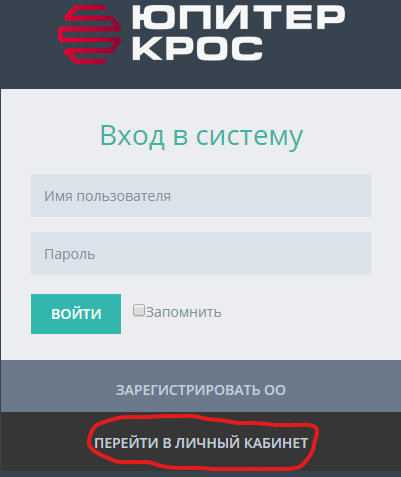
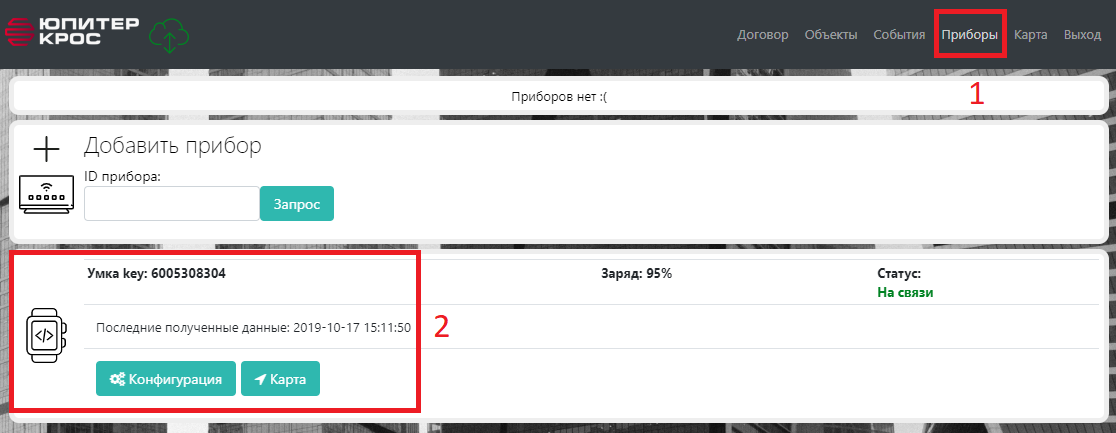
Настройка отслеживания часов в приложении АРМ ДПУ
Перед настройкой часов для работы с АРМ ДПУ предполагается, что первоначальная настройка часов проведена корректно согласно инструкции выше.
1. Зайти в личный кабинет созданного ответственного лица и выбрать пункт "Конфигурация"
2. В меню "Конфигурация" установить центральный номер "Sos1", так как без него не будет работать передача координат и тревоги в АРМ
- Можно установить номер СИМ-Карты, вставленной в ваши часы "Умка", либо любой другой номер мобильного телефона, если вы хотите, чтобы на него дублировалось сообщение о тревоге.
3. При нажатии на кнопку SOS на часах, в АРМ отправляется тревога
4. Для просмотра подробной информации по тревоге необходимо дважды кликнуть на активную тревогу, после чего откроется окно тревоги.
- В этом окне можно отследить по карте откуда была отправлена тревога.
Ошибка "Нет подключения к сети"
1. Убедитесь что часы включены
2. Проверьте поступает ли входящий звонок на часы
3. Убедитесь, что SIM-карта имеет положительный баланс и доступ в интернет
4. Проверьте, соответствуют ли ID на часах и в личном кабинете